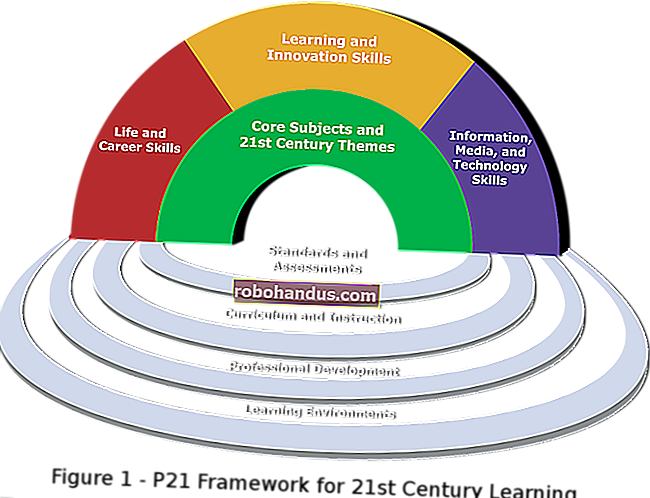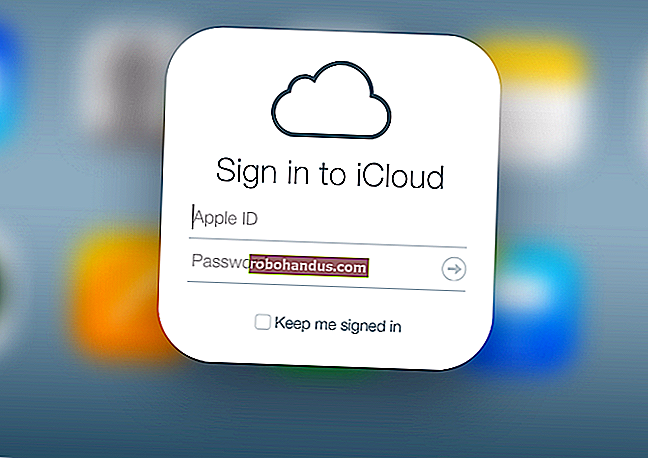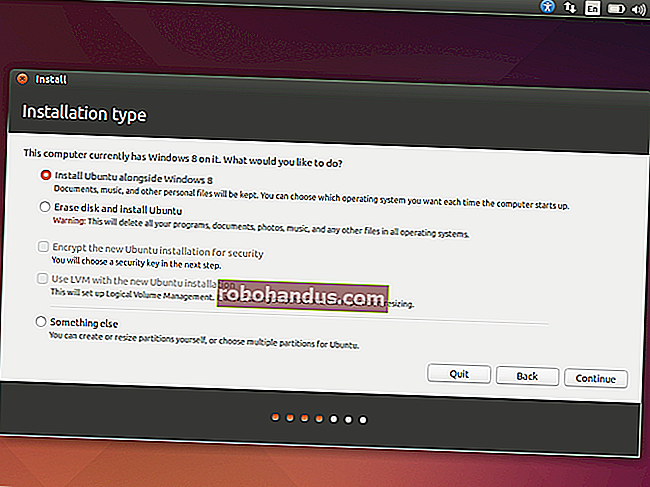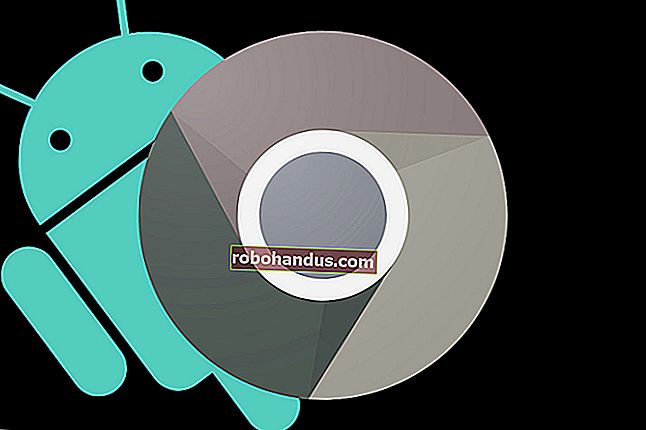Cara Mengaktifkan Kode Game Pihak Ketiga di Steam

Tanpa sepengetahuan banyak orang, Anda tidak diwajibkan membeli game langsung dari Valve untuk menggunakannya dengan platform game Steam mereka — dan, pada kenyataannya, sering kali menguntungkan untuk membeli game dari pengecer pihak ketiga. Mari kita lihat cara memasukkan game pihak ketiga Anda ke akun Steam Anda.
Mengapa (dan Dimana) Berbelanja di Luar Steam Store
Proses pembelian klik-dan-selesai di Steam, jelas, sangat, sangat nyaman, tetapi tidak selalu menghasilkan harga terbaik. Meskipun Steam terkenal dengan penjualan Musim Panas dan Musim Dingin yang besar (serta permainan dengan diskon besar-besaran di sini atau di sana sepanjang tahun), sebagian besar game di Steam duduk dengan harga eceran penuh hampir sepanjang tahun.
Faktanya, jika Anda membeli game dari luar Steam, Anda sering dapat mengimpor game tersebut ke perpustakaan Steam Anda, dan itu akan muncul persis seperti Anda membelinya melalui Steam sejak awal — lengkap dengan waktu bermain dan kemajuan, Prestasi uap, dan banyak lagi. Jadi, jika Anda ingin menjelajah di luar pasar Steam dan melakukan sedikit perbandingan belanja, Anda bisa menghemat cukup banyak uang, tanpa kerugian bagi Anda.
TERKAIT: Cara Menambahkan Game Non-Steam ke Steam dan Menerapkan Ikon Kustom
Catatan: Tidak semua game dapat diimpor ke Steam, tetapi itu tidak berarti Anda tidak dapat menggunakan antarmuka perpustakaan Steam Anda untuk mengelola bahkan judul-judul itu. Jika Anda menemukan diri Anda dengan judul game yang tidak dikenal (atau sangat tua) yang masih ingin Anda gunakan untuk dikelola Steam, lihat panduan kami untuk menambahkan game non-Steam, lengkap dengan karya seni ikon khusus, ke perpustakaan Steam Anda.
Peringatan: Karena popularitas Steam, ada banyak situs samar yang memperdagangkan Steam Key palsu. Kami tidak menyarankan mencari Google untuk "Steam Keys" dan memilih pengecer termurah yang dapat Anda temukan. Pengalaman pengecer berkisar dari "Saya menghemat beberapa dolar dan tidak ada hal buruk yang terjadi" hingga "Komputer saya sekarang terinfeksi ransomware". Jika Anda penasaran tentang dunia pengecer utama, bacaan panjang yang luar biasa di Polygon ini menjelaskan masalahnya.

TERKAIT: 10 Alternatif Steam untuk Membeli Game PC Murah
Strategi belanja paling antipeluru adalah membeli hanya dari organisasi mapan seperti Amazon, Best Buy, atau Newegg. Anda juga bisa mendapatkan kunci yang kompatibel dengan Steam dari bundel populer seperti The Humble Bundle. Jika Anda pernah mendengar tentang toko sebelumnya, itu mungkin taruhan yang aman. Jika Anda ingin membandingkan toko dan / atau mendapatkan peringatan ketika harga jatuh di Steam dan situs penjualan game terkait, kami sarankan untuk memeriksa isthereanydeal.com, yang dapat melacak diskon dan memberi tahu Anda saat game yang Anda inginkan sedang dijual, di mana, dan jika kompatibel dengan pengimporan Steam.
Cara Menambahkan Kode Game Pihak Ketiga ke Steam
Untuk menambahkan game yang dibeli melalui pihak ketiga ke akun Steam Anda, Anda memerlukan kode aktivasi dari pengecer pihak ketiga. Anda dapat menukarkan kode di situs web Steam atau melalui aplikasi desktop Steam.
Untuk menukarkan kode di aplikasi Steam, buka Steam di komputer Anda dan dari bilah navigasi atas, pilih “Games” lalu “Activate a Product on Steam…” untuk memulai wizard aktivasi produk.

Untuk menebus kode melalui situs web Steam, buka halaman Activate a Product on Steam dan masuk dengan akun Steam Anda. Masukkan kunci produk di sini dan ikuti wizard. Situs web ini pada dasarnya berfungsi sama dengan opsi Activate a Product on Steam di klien Steam, tetapi dapat digunakan bahkan jika Anda tidak menginstal Steam di perangkat Anda saat ini. Anda bahkan dapat mengakses situs web ini dari ponsel Anda.

Pada halaman pertama dari wizard, Anda akan diminta untuk menyiapkan kode Anda, klik "Next" jika Anda sudah siap.

Di layar berikutnya, setujui persyaratan layanan dengan mengklik "Saya Setuju". Pada halaman berikutnya dari wizard aktivasi, masukkan kode produk Anda di slot dan klik "Next". Perhatikan bahwa nama yang diberikan untuk kode aktivasi jarang disebut "Steam Key" saat Anda membeli dari pengecer yang berbeda dan mungkin diberi label "Kode Aktivasi Digital", "Kode Produk", atau beberapa variasinya. Bagian yang penting adalah pengecer yang Anda beli dari catatan bahwa kuncinya dapat ditebus di Steam dan diformat seperti contoh yang terlihat di bawah ini.

Di layar terakhir, Anda akan melihat konfirmasi dari judul game serta tombol yang memungkinkan Anda mencetak tanda terima transaksi aktivasi game. Satu-satunya perbedaan antara apa yang Anda lihat di layar dan apa yang dicetak adalah bahwa hasil cetakan menyertakan nama pengguna Steam Anda dan kode konfirmasi selain judul gim. Klik selesai setelah Anda selesai meninjau dan / atau mencetak informasi di layar akhir.

Setelah Anda keluar dari wizard aktivasi, Anda akan melihat game yang baru saja Anda aktifkan di perpustakaan Anda, seperti:

Cukup klik tombol "Instal", seperti yang Anda lakukan pada game Steam lainnya, untuk mengunduh game dan mulai memainkannya.